Git — самая популярная в мире система контроля версий (от англ. Version Control System, VCS). Неудивительно, что навык работы с Git стал обязательным для программистов. В этом пошаговом гайде для новичков вы узнаете, как эффективно использовать Git.
Что такое Git и что такое GitHub
Git — это бесплатная распределенная система контроля версий с открытым исходным кодом, которая обрабатывает изменения кода в программных проектах любого размера. Git позволяет нескольким разработчикам одновременно работать над одним проектом.
В свою очередь GitHub — это компания, которая предлагает облачное хранилище, позволяющее разработчикам хранить свой код и управлять им, а также отслеживать изменения кода и контролировать их. Вы можете использовать Git без GitHub, но вы не можете использовать GitHub без Git.
Пошаговое руководство по Git
Следуйте приведенным ниже инструкциям, чтобы начать использовать Git.
Шаг 1: Установка Git и создание учетной записи GitHub
Первое, что вам нужно сделать — это установить Git и создать учетную запись GitHub. Установка программы будет различаться в зависимости от операционной системы. Скачайте с официального сайта последнюю версию и следуйте предлагаемым инструкциям. Если на вашем компьютере уже установлен Git, обновитесь до последней доступной версии.
Урок по Git, Github | Учимся пользоваться консолью git bash
Product Owner: кто такой, задачи, обязанности, роль в команде
После установки создайте бесплатную учетную запись GitHub. Для этого выполните следующие действия.
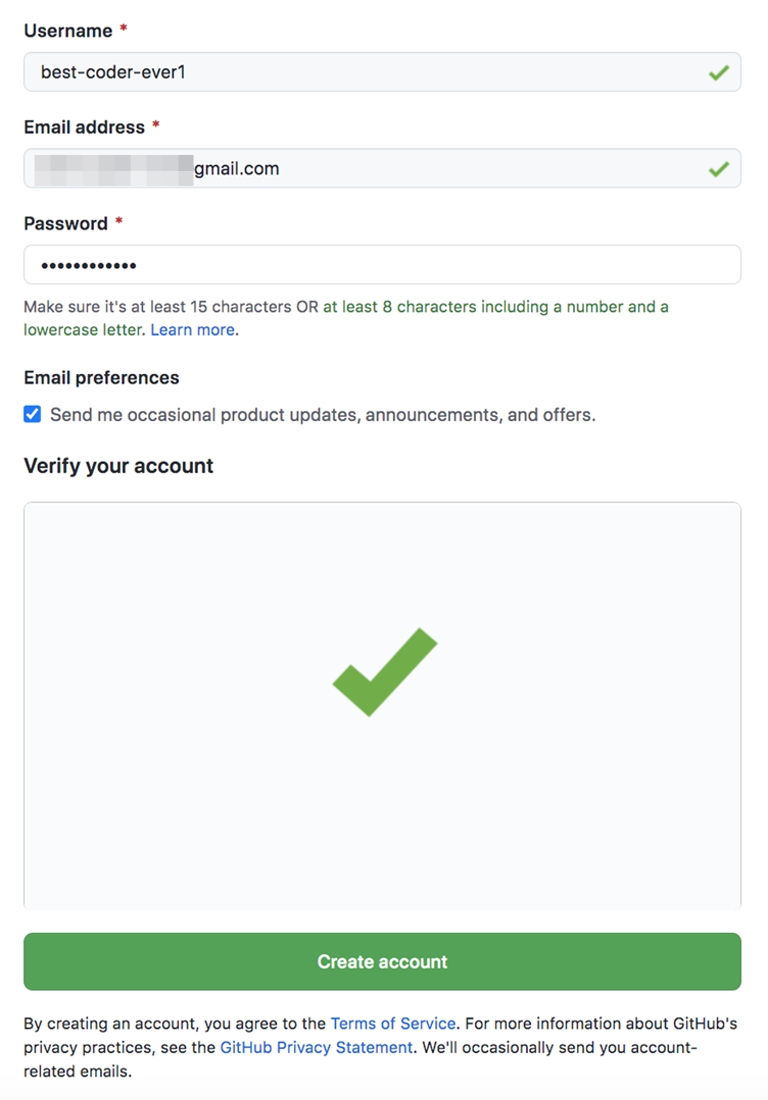
- Посетите официальную страницу создания учетной записи.
- Придумайте имя пользователя, введите адрес своей электронной почты и придумайте пароль.
- Подпишитесь на рассылку об обновлениях или откажитесь от нее, сняв флажок.
- Подтвердите, что не являетесь роботом.
- Нажмите Create account.
- GitHub отправит код подтверждения на указанную электронную почту. Скопируйте и вставьте его в соответствующее поле.
- При необходимости персонализируйте учетную запись или пропустите этот шаг.
Готово! Вы успешно создали учетную запись на GitHub.
Шаг 2: Создание локального репозитория Git
После установки или обновления Git следующим шагом будет создание локального репозитория. Чтобы создать его, выполните следующие действия:
-
Откройте терминал (консоль, Git Bash, командную строку) и перейдите в каталог, в котором на компьютере будет храниться проект. Например.
В примере выше выполнен переход на рабочий стол, на котором создана папка myproject и выполнен переход в нее.
git init [имя репозитория]

Что такое Agile: особенности и отличия гибкой методологии и как ее внедрить в рабочий процесс
Шаг 3: Создание нового репозитория на GitHub
GitHub позволяет отслеживать код, когда вы работаете с командой и требуется внести модификации. Чтобы создать новый репозиторий, выполните следующие действия:
Как использовать Git и GitHub на практике (БЕЗ Х*ЙНИ)
- Войдите в систему и перейдите на домашнюю страницу GitHub.
- Найдите опцию New repository под знаком плюса рядом с фотографией профиля в правом верхнем углу.
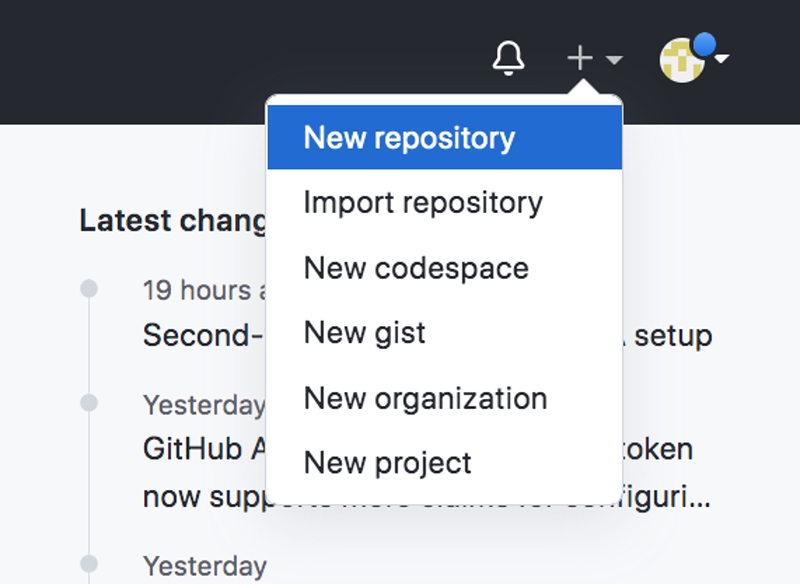
- Введите имя для вашего репозитория, сделайте краткое описание и выберите параметры конфиденциальности.
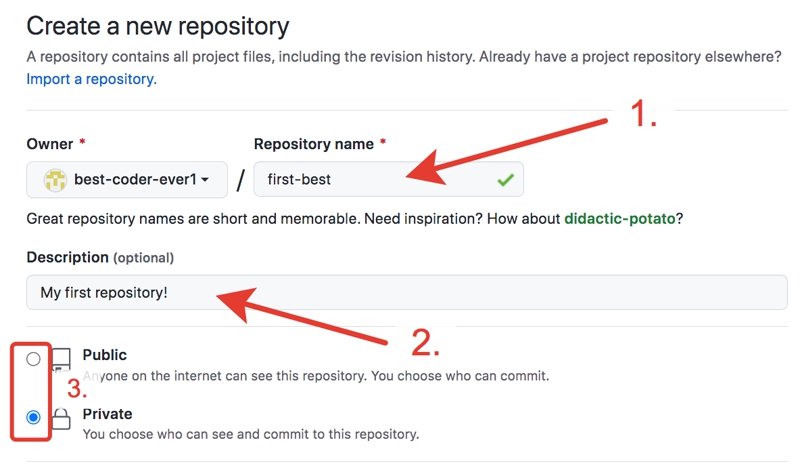
- Нажмите кнопку Create repository.
GitHub позволяет добавить существующий репозиторий, который вы создали локально. Чтобы перенести его с компьютера на GitHub, используйте команды:
git remote add origin https://github.com/[ваш логин]/[название репозитория.git]
git push -u origin master
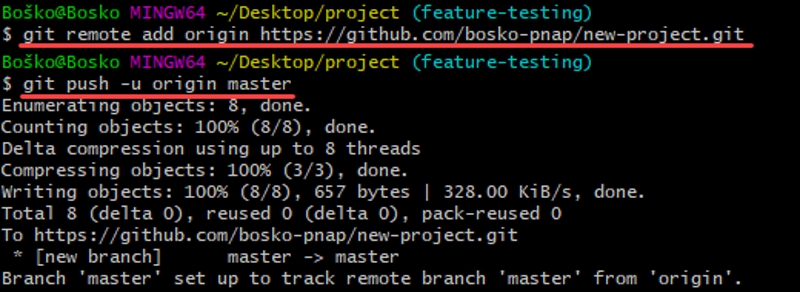
Шаг 4: Добавление файлов в репозиторий
Git понимает, когда вы добавляете или изменяете файлы в папке, содержащей репозиторий, но не отслеживает их, пока соответствующее не указано. Git сохраняет изменения только для файлов, которые отслеживаются, поэтому нужно обозначить их. Чтобы проверить, какие файлы уже отслеживаются Git, выполните команду:
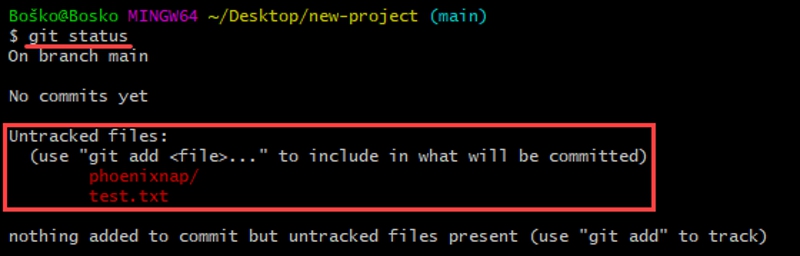
Git уведомляет пользователя, если у него есть какие-либо неотслеживаемые файлы. Если вы хотите, чтобы Git начал отслеживать файл, выполните следующую команду:
git add [название файла]
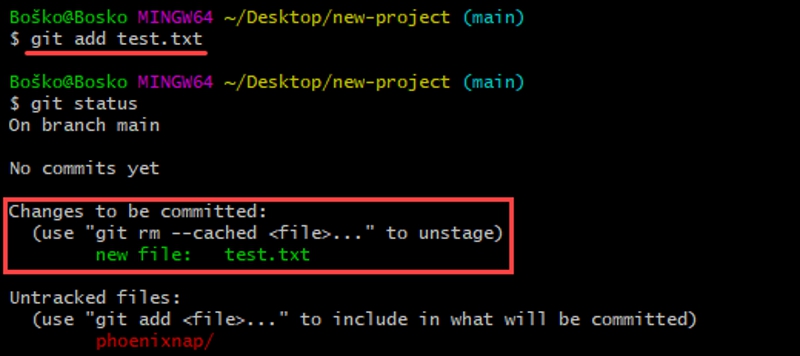
В примере выше Git поручили отслеживать изменения для файла test.txt. Повторный запуск команды git status показывает, что Git отслеживает указанный файл.
Шаг 5: Отправка файлов в Git
Работа с Git обычно подразумевает добавление всех файлов в индекс (промежуточная область, в которой хранятся изменения файлов на пути от рабочей директории до репозитория), чтобы подготовить их к коммиту (зафиксировать текущую версию). Если вы хотите удалить некоторые файлы из индекса перед коммитом, нужно удалить файлы из Git. Один из способов отменить отправку файлов в Git — выполнить команду git reset:
git reset [название коммита] — [путь до файла]

Вы также можете использовать команду rm для удаления файлов в Git:
git rm —cached [имя файла]
Шаг 6: Коммит изменений
После добавления указанных файлов в промежуточную среду зафиксируйте изменения с помощью команды git commit. Затем Git сохранит текущую версию файла. Вы можете просмотреть сохраненную версию в любой момент.
Добавьте к коммиту сообщение — объясните, какие новые функции добавились или какие изменения были внесены. Коммиты остаются в репозитории, и они редко удаляются, поэтому объяснение того, что вы изменили, помогает другим разработчикам на проекте и вам самим отслеживать работу.
Шаг 7: Отмена коммита
Git позволяет пользователям отменить последний коммит. Однако другие разработчики могли уже скачать обновленный проект, в этом случае удаление приведет к конфликтам. Git предупреждает пользователя о них. Хотя большинство разрешаются автоматически, бывают случаи, когда Git не может устранить проблему.
Используйте команды revert и reset, чтобы отменить изменения и вернуться к предыдущему коммиту:
git revert [хеш коммита]
Хэш — это код, который идентифицирует каждый коммит. Получить его можно с помощью команды:
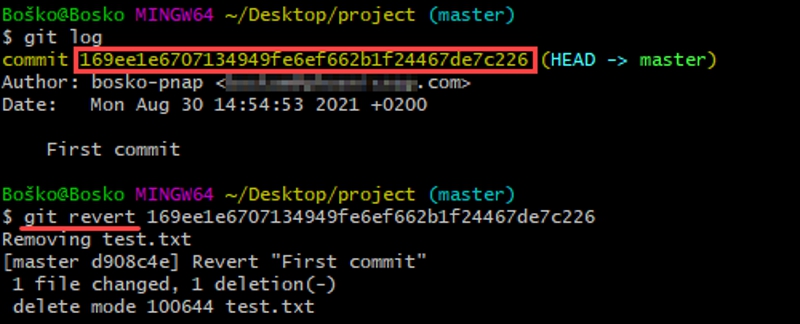
В примере выше сначала выполнялась команда git log для получения хэша коммита, а затем он был отменен.
Что такое Scrum, как работать по этой системе и как внедрить ее в компании
Шаг 8: Создание новой ветки
Первая ветка в репозитории git называется master — она является основной в проекте. Создание новой ветки означает создание копии проекта в определенный момент времени. Ветки позволяют внедрять новые функции при разработке, не внося изменения сразу в основную. Распространенным методом создания новой ветки является выполнение команды:
git branch [название новой ветки]

Шаг 9: Переключение между ветками
Наличие нескольких веток в проекте Git дает разработчикам тестовую среду для отслеживания прогресса, не затрагивая рабочую версию продукта. Git позволяет легко переключаться между ветками с помощью команды checkout:
git checkout [название ветки]
Просто пропишите название нужной ветки, к которой хотите получить доступ.

Шаг 10: Переименование локальной или удаленной ветки
В Git вы можете переименовать локальную или удаленную ветку. Для переименования локальной используйте команду:
git branch -m новое название

Переименовать удаленную ветку напрямую невозможно. Нужно сначала удалить старое название, а затем отправить новое имя ветки в удаленный репозиторий.

Технический аудит сайта
- Наличие дублей страниц, безопасность, корректность всех технических параметров: переадресаций, robots.txt, sitemap.xml скорость загрузки и др.
- Техническая оптимизация — один из основных этапов в продвижении.
Шаг 11: Удаление локальной или удаленной ветки
Ветку можно удалить после объединения с основной, или если она была повреждена. Удалять можно как локальные, так и удаленные ветки.
Удаление локальной ветки не влияет на ветку, хранящуюся в облаке. Чтобы удалить локальную ветку, выполните команду:
git branch -d [название ветки]
Для удаления облачной ветки используйте команду:
git push [название проекта] —delete [название ветки]

Шаг 12: Установка Upstream Branch (локальная ветка слежения)
Отправка через upstream в Git означает, что вы отправляете файлы обратно владельцу репозитория. Используя команду git set upstream, вы можете выбрать направление для текущей локальной ветки. Команда также позволяет изменить удаленную ветку по умолчанию.
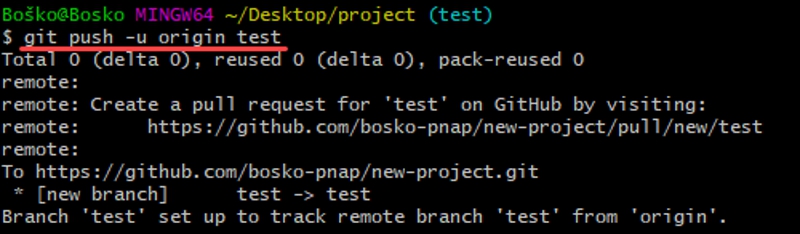
Веб-разработчик: кто это, чем занимается и сколько зарабатывает
Шаг 13: Удаление удаленного репозитория
С помощью git remote можно подключиться к репозиторию, размещенному на удаленном сервере — GitHub, BitBucket, GitLab или другом. Однако со временем удаленный репозиторий может переместиться на другой хост, или член команды может прекратить работу над проектом. В этом случае удаленное подключение больше не требуется.
Есть несколько способов удалить его. Чаще всего используется команда:
git remote remove [удаленное название]
В следующем примере при запуске git remote -v отображаются доступные подключения origin и test-remote. После удаления test-remote и повторного запуска git remote -v единственным доступным подключением является origin.
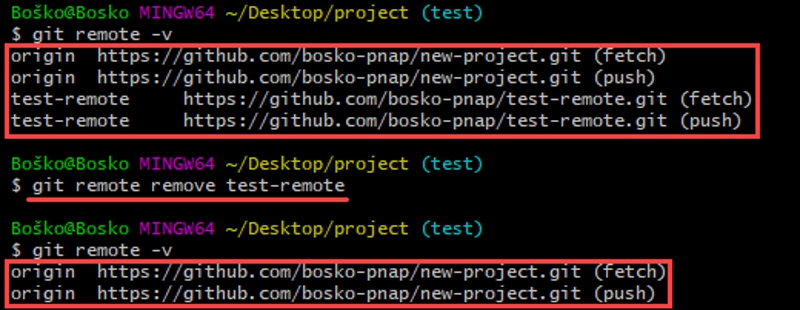
Шаг 14: Объединение веток
Git merge позволяет объединить несколько изменений в рамках одного коммита. Можно объединить две ветки, собрав независимые версии в одну. После слияния двух веток Git обновляет текущую, отображая изменения, однако целевая ветка остается не затронутой. Чтобы удалить устаревшую ветку, нужно выполнить команду git branch -d.
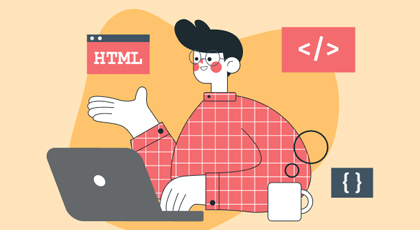
Что такое верстка сайта, как сверстать сайт
Например, вы хотите объединить ветку с новым функционалом с основной. Для этого нужно выполнить несколько шагов.
- Выполните команду git status, чтобы убедиться, что выбрана основная ветка — master. Если это не так, выполните git checkout master, чтобы переключиться на главную ветку.
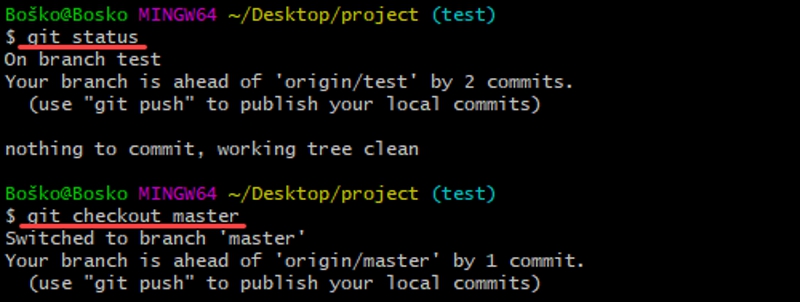
- Выполните команду git fetch, чтобы отследить последние удаленные коммиты, и git pull, чтобы убедиться, что в ветке есть последние обновления.

- Запустите git merge X, где X — это название ветви, которую вы хотите объединить с основной.

Шаг 15: Создание запроса на изменение кода
Запрос на изменение кода или pull request информирует владельца репозитория, что он должен просмотреть изменения, внесенные в его код. Затем владелец может одобрить запрос и объединить ветки.
Если вы являетесь совладельцем или владельцем репозитория, вам не нужно создавать запросы на изменение кода. Тем не менее, вы можете сделать это, чтобы отслеживать обновления функционала по истории.
Для этого гайда был создан локальный файл readme. Для него будет выполнен pull request, чтобы подробно описать процесс. Нужно выполнить следующие действия.
- В Git Bash создайте пустой файл readme, выполнив команду touch readme.md.
- Создайте новую ветку, в которой файл будет модифицироваться, и переключитесь на нее с помощью команды:
git checkout -b create-readme-file

git commit -m «Добавлен файл readme»
git push origin create-readme-file
Работа с Git через консоль
Задача: форкнуть репозиторий в GitHub, создать ветку и работать с кодом.

Сразу появляется много вопросов — что такое GitHub, какие для этого нужны команды, зачем, а главное, как всем этим пользоваться? Давайте разберёмся.
Когда мы пишем код, мы постоянно туда что-то добавляем, удаляем, и иногда всё может ломаться. Поэтому перед любыми изменениями стоит сделать копию проекта. Если собирать проекты в папки с именами проект1 , проект1_финал и проект2_доделка , вы быстро запутаетесь и точно что-нибудь потеряете. Поэтому для работы с кодом используют системы контроля версий.
Система контроля версий — программа, которая хранит разные версии одного документа, позволяет переключаться между ними, вносить и отслеживать изменения. Таких систем много и все они работают по принципу компьютерной игры, где вы можете вернуться к месту сохранения, если что-то пошло не так.
Git — самая популярная система контроля версий. С Git можно работать через командную строку (или терминал). В каждой системе своя встроенная программа для работы с командной строкой. В Windows это PowerShell или cmd, а в Linux или macOS — Terminal.
Вместо встроенных программ можно использовать любую другую — например, Git Bash в Windows или iTerm2 для macOS.
Как работает терминал: мы вводим команду и получаем ответ компьютера — или всё получилось, или где-то ошибка, или нужно ввести что-то ещё — например, пароль. Поэтому большая часть этой инструкции состоит из команд для терминала. Сначала будет непривычно, но вам понравится.
Но давайте по порядку — установим Git на компьютер.
Устанавливаем и настраиваем Git
Windows. Скачайте Git для Windows, запустите exe-файл, следуйте инструкциям.
macOS. Скачайте Git для macOS и запустите dmg-файл. Если он не запускается, зайдите в Системные настройки — Безопасность и нажмите кнопку Open anyway (Всё равно открыть).
Linux. Установите Git через встроенный менеджер пакетов. Если у вас Ubuntu, используйте команду sudo apt-get install git . Команды для других дистрибутивов можно посмотреть здесь.
Как проверить, что Git установился
Откройте терминал и введите команду
git —version
Если Git установлен, то вы увидите номер версии, например, 2.35.1 .
Настраиваем Git
Теперь нужно ввести имя и адрес электронной почты, чтобы ваши действия в Git были подписаны, а ещё для привязки к GitHub.
Добавить имя (введите его внутри кавычек):
git config —global user.name «ваше имя»
Опция —global значит, что имя и почта будут использоваться для всех ваших действий в Git. Если вы хотите менять эту информацию для разных проектов, то вводите эти же команды, только без опции —global .
Регистрируемся на GitHub
GitHub (или Гитхаб) — веб-сервис на основе Git, который помогает совместно разрабатывать IT-проекты. На Гитхабе разработчики публикуют свой и редактируют чужой код, комментируют проекты и следят за новостями других пользователей.
Профиль на Гитхабе и все проекты в нём — ваше публичное портфолио разработчика, поэтому нужно завести профиль, если у вас его ещё нет.
- Зайдите на сайт https://github. com и нажмите кнопку Sign up.
- Введите имя пользователя (понадобится в дальнейшей работе), адрес электронной почты (такой же, как при настройке Git) и пароль.
- На почту придёт код активации — введите на сайте.
- Появится окно с выбором тарифного плана. Если вы пользуетесь Гитхабом для учёбы, то укажите, что профиль нужен только для вас и вы студент.
- Опросы и выбор интересов можно пропустить.
На этом всё — вы зарегистрировались и у вас есть собственный профиль.
Устанавливаем SSH-ключи
Чтобы получить доступ к проектам на GitHub со своего компьютера и выполнять команды без постоянного ввода пароля, нужно, чтобы сервер вас узнавал. Для этого используются SSH-ключи.
SSH — протокол для безопасного соединения между компьютерами.
SSH-ключ состоит из двух частей — открытого и закрытого ключа. Открытый ключ мы отправляем на сервер. Его можно не прятать от всех и не переживать, что кто-то его украдёт, потому что без закрытого ключа он бесполезен. А вот закрытый ключ — секретная часть, доступ к нему должен быть только у вас. Это важно.
Как пользоваться Git для начинающих
Git — это очень популярная система контроля версий и совместной разработки проектов с открытым исходным кодом. С помощью Git вы можете отслеживать изменения в исходном коде своих проектов, возвращать предыдущие версии в случае критических ошибок, а также делиться своим кодом со всеми желающими и принимать от них исправления.
Это мощная система, которая позволяет оптимизировать работу над вашими проектами. Здесь нет каких-либо требований к языку или структуре файлов, поэтому у разработчиков полная свобода действий. В этой статье мы рассмотрим как пользоваться git для начинающих пользователей. Рассмотрим все очень подробно, начиная от настройки, и до ветвей проектов.
Команда git
Уже по традиции, перед тем, как перейти к примерам и работе с командой давайте рассмотрим ее основные опции и параметры. Синтаксис git очень прост:
$ git опции команда аргументы
Сначала рассмотрим опции, они влияют на работу всей утилиты:
- -C — использовать указанную папку репозитория вместо текущей папки;
- -cпараметр=значение — использовать указанное значение параметра конфигурации;
- -p — прокручивать весь вывод с помощью less;
Теперь рассмотрим команды git, их немного больше и именно с помощью них вы будете выполнять все основные действия:
- add — добавить файл или папку в репозиторий git;
- am — применить все патчи из email;
- archive — создать архив файлов;
- bisect — использовать бинарный поиск для поиска нужного коммита;
- branch — управление ветками проекта;
- bundle — перемещение объектов и ссылок в архиве;
- checkout — переключение между ветками;
- cherry-pick — внести изменения в уже существующие коммиты;
- clean — удалить все неотслеживаемые файлы и папки проекта;
- clone — создать копию удаленного репозитория в папку;
- commit — сохранить изменения в репозиторий;
- diff — посмотреть изменения между коммитами;
- fetch — скачать удаленный репозиторий;
- init — создать репозиторий;
- merge — объединить две ветви;
- pull — интегрировать удаленный репозиторий с локальным;
- push — отправить изменения в удаленный репозиторий;
- tag — управление тегами;
- worktree — управление деревями разработки.
Аргументы зависят от используемой команды, поэтому более подробно мы будем разбирать их в примерах.
Как работает git?
Перед тем как идти дальше и рассматривать использование git для управления своими проектами, я бы хотел сказать несколько слов о том, как же работает эта технология, так сказать, основы работы git.
Итак, из всего выше перечисленного, вы, наверное, уже поняли, что контроль версий позволяет вам посмотреть изменения на любом этапе разработки, а также вернуться к любому моменту. Но это не совсем так. Изменения сохраняются в виде коммитов. По-русски — фиксация. Вы делаете начальный коммит, чтобы сохранить начальное состояние проекта, а затем для каждого изменения.
Это работает как снимки состояния.
Кроме того, git позволяет отправлять данные на удаленный сервер. Отправляются не только готовая версия, но и все снимки, таким образом, любой человек из команды может посмотреть историю изменений. К каждому снимку нужно делать комментарий, так работа с git будет проще и понятнее.
Как пользоваться Git?
Дальше я буду предполагать, что вы выполнили установку и базовую настройку git. Кроме установки, вам нужно указать правильный адрес электронной почты и имя пользователя для доступа к серверу Git, например, на GitHub. Если вы этого еще не сделали смотрите инструкцию установка Git в Ubuntu 16.04.
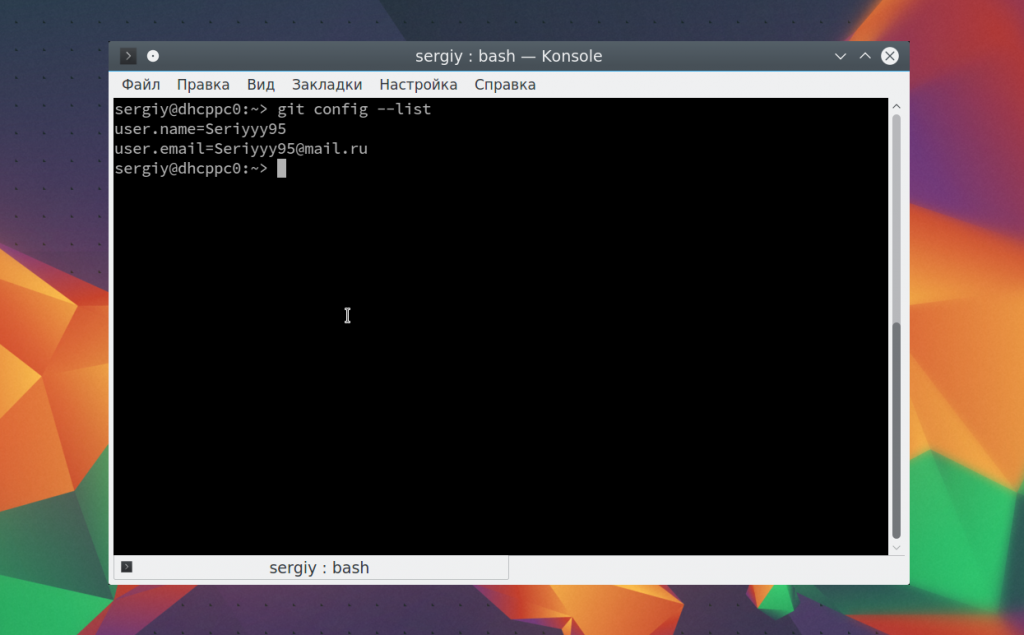
Обычно, структура проекта в Git будет зависеть от масштаба и сложности вашей программы. Но для начала мы будем использовать проект, состоящий только из одной ветви. Каждый проект содержит одну ветку по умолчанию, она называется master. Наш первый проект будет называться test.
Создание проекта
Когда настройка git завершена перейдем к вашему проекту. В самом начале вам достаточно создать папку для файлов проекта. Если вы собираетесь работать над несколькими проектами, создайте папку git в вашем домашнем каталоге, а уже туда поместите папки ваших проектов:
mkdir -p ~/git/testing ; cd ~/git/testing
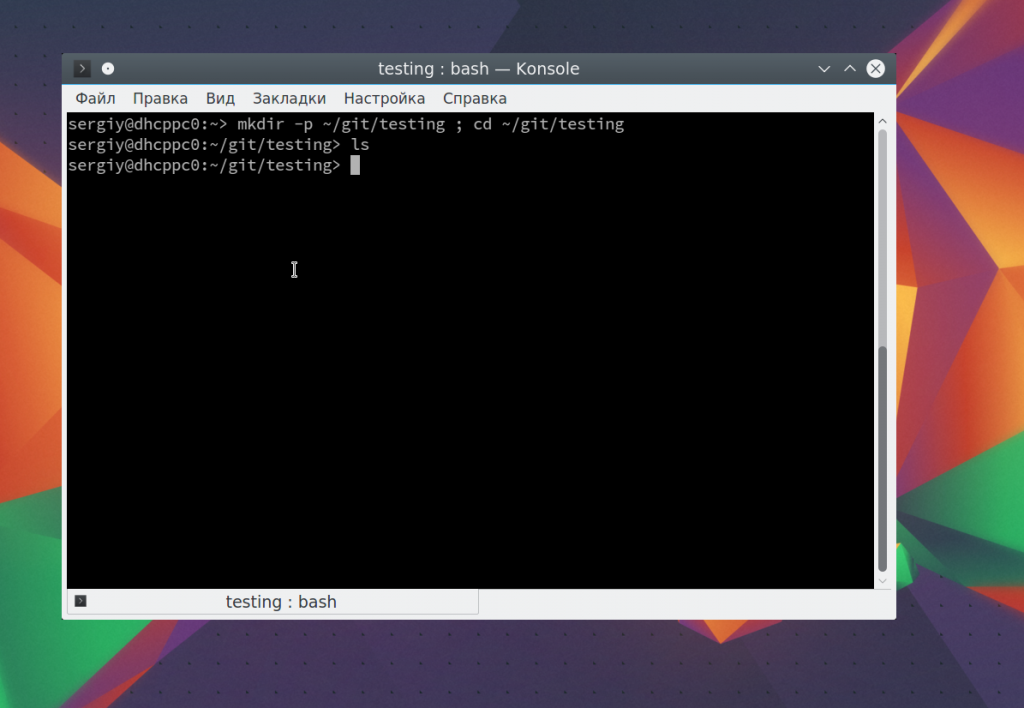
Эта команда создаст нужную структуру папок и переводит текущий каталог в только что созданный. Теперь создадим первый файл нашего проекта:
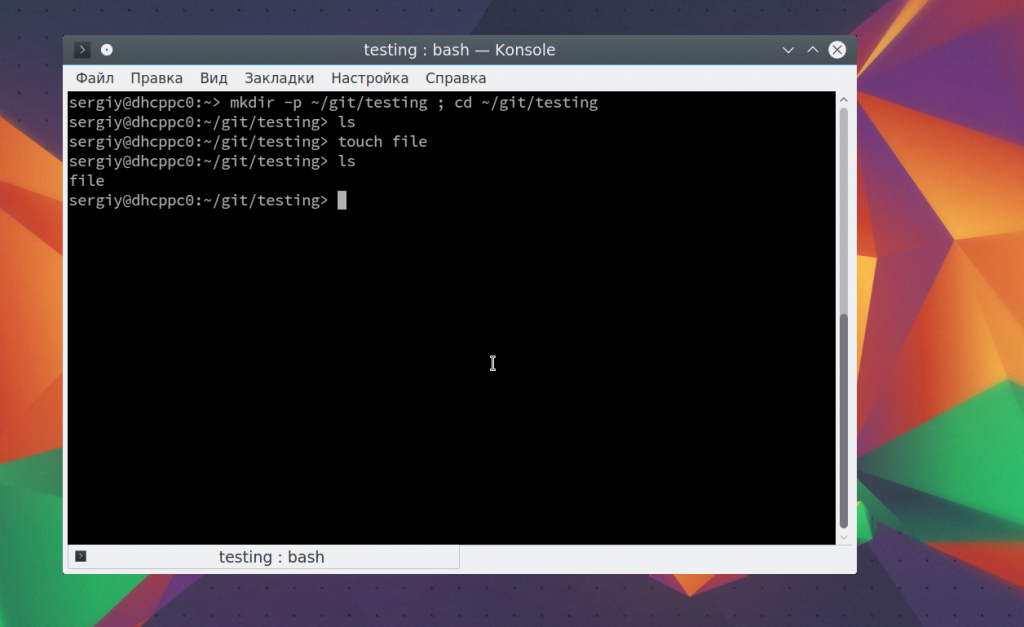
Проект готов, но система контроля версий git еще не знает об этом.
Настройка проекта в git
Перед тем как git начнет отслеживать изменения, нужно подготовить все необходимые конфигурационные файлы. Сначала инициализируем пустой репозиторий в нашей папке:
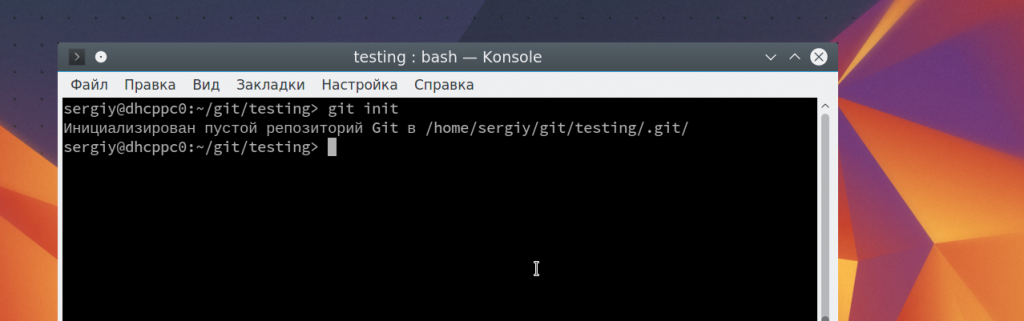
После того как репозиторий будет создан, вам нужно добавить свои файлы в него. Каждый файл нужно добавлять отдельно или сказать утилите, что необходимо добавить все файлы явно. Пока вы не добавите файл сам он не будет отслеживаться. Новые файлы в будущем тоже нужно добавлять, они не добавляются автоматически. Сначала добавим текущую папку:
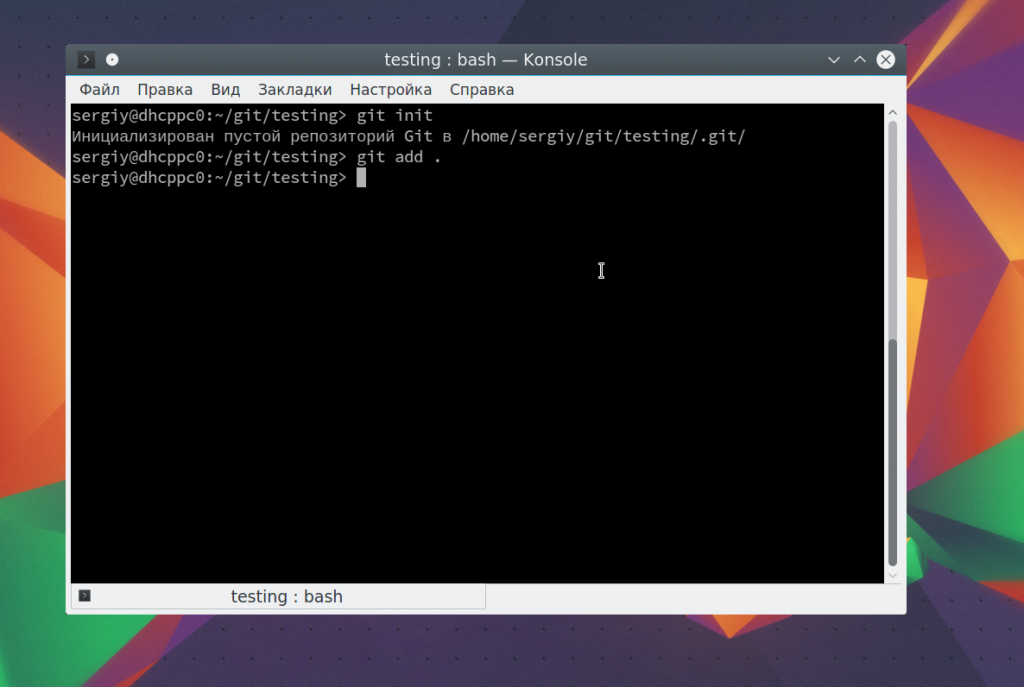
Если все прошло хорошо, то команда ничего не выведет.
Фиксация изменений
Изменения тоже автоматически не отслеживаются. Фиксация изменений выполняется с помощью команды commit. Вам нужно указать что было изменено с помощью небольшого комментария, буквально в несколько предложений. Хорошая практика выполнять фиксацию перед каждым серьезным изменением.
Таким образом, вы будете хранить все версии проекта, от самой первой и до текущей, а также сможете знать что, когда и где было изменено. Чтобы создать свой первый коммит выполните:
git commit -m «Initial Commit» -a
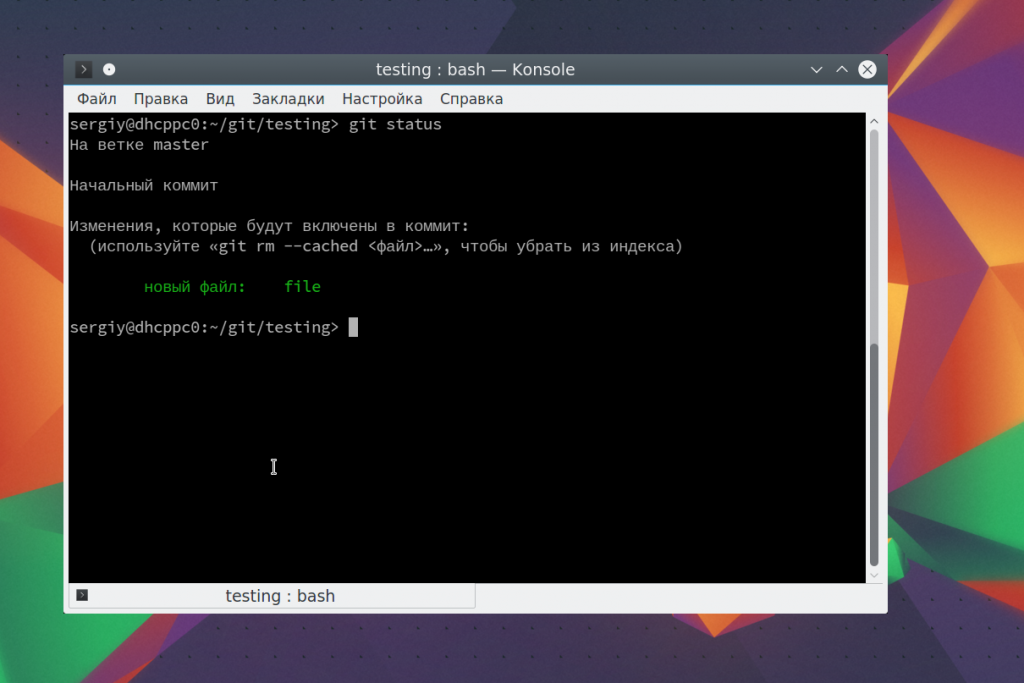
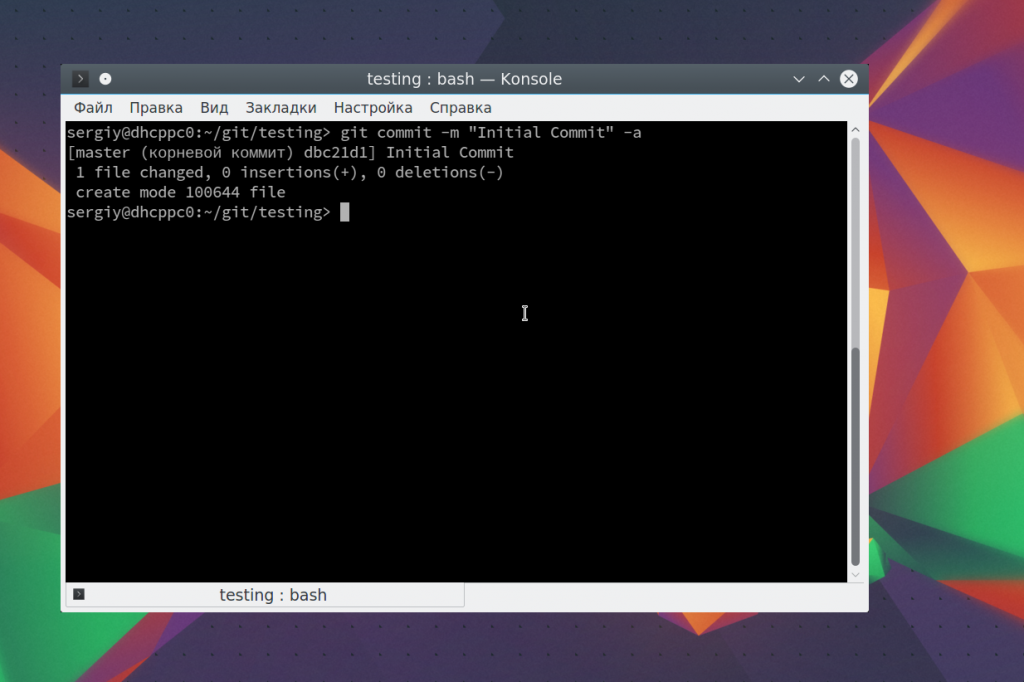
Команде необходимо передать два параметра, первый — это -m, ваш комментарий, второй -a, означает, что нужно применить действие ко всем измененным файлам. Для первого раза используется этот параметр, но обычно вам нужно указать измененные файлы или каталоги. Например, можно делать так:
git commit -m «Changed file» file
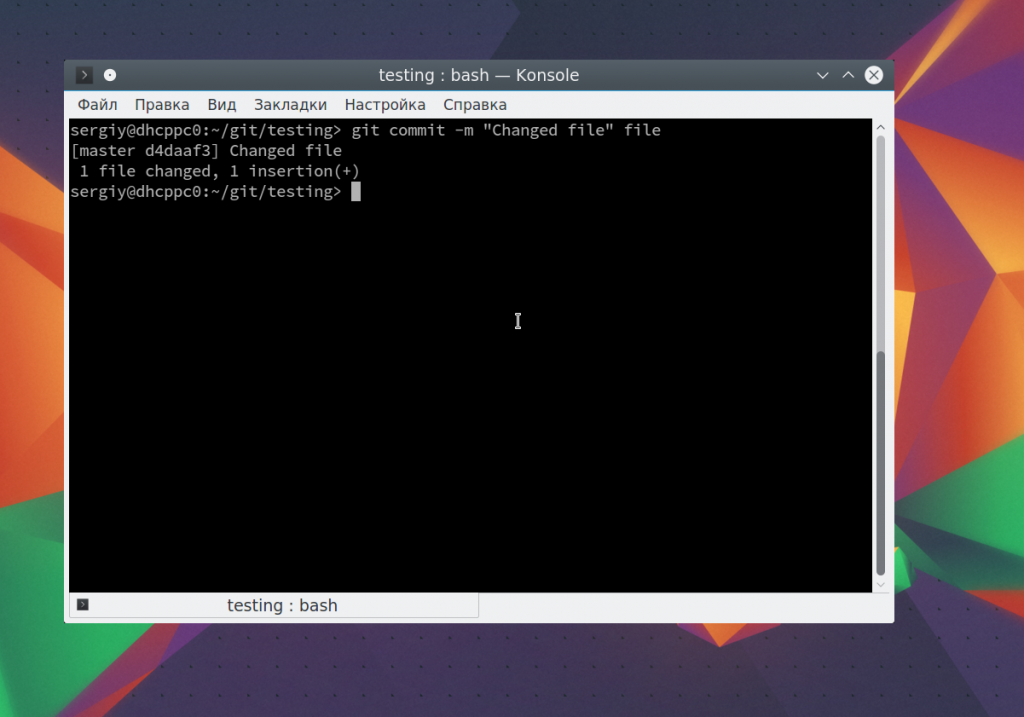
Отправка изменений
До этого момента мы делали все в локальном репозитории. Вы можете использовать git локально, если нужен только контроль версий, но иногда нужно обменяться информацией с другими разработчиками и отправить данные в удаленный репозиторий.
Сначала нужно добавить удаленный репозиторий с помощью команды remote. Для этого нужно передать ей URL:
git remote add origin https://github.com/Seriyyy95/testing.git
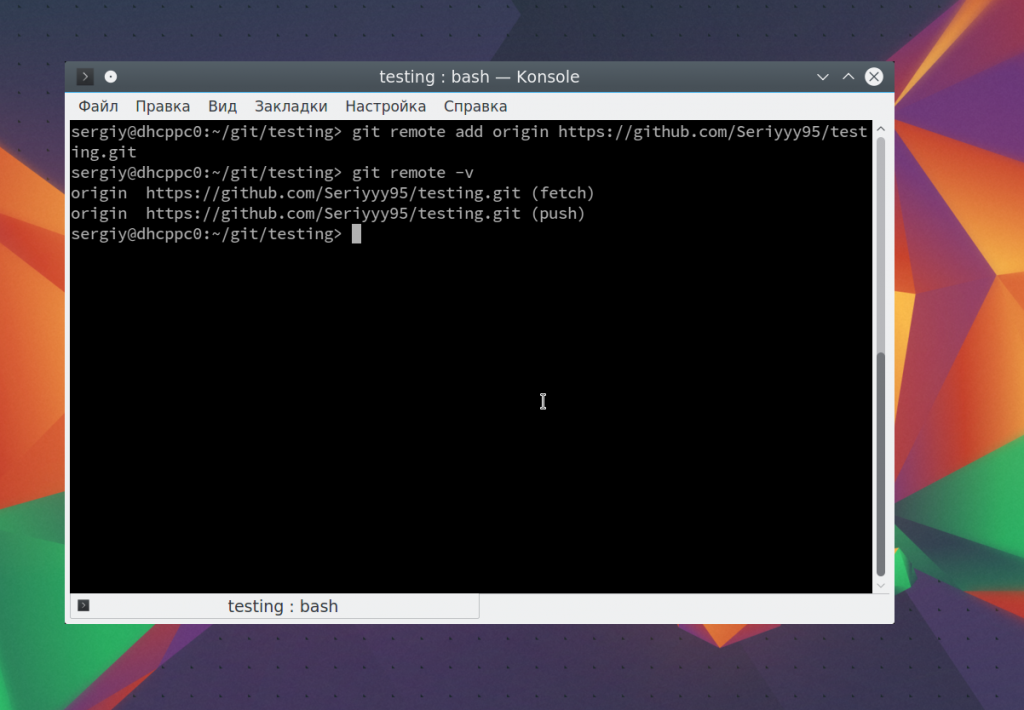
Затем можно посмотреть список удаленных репозиториев:
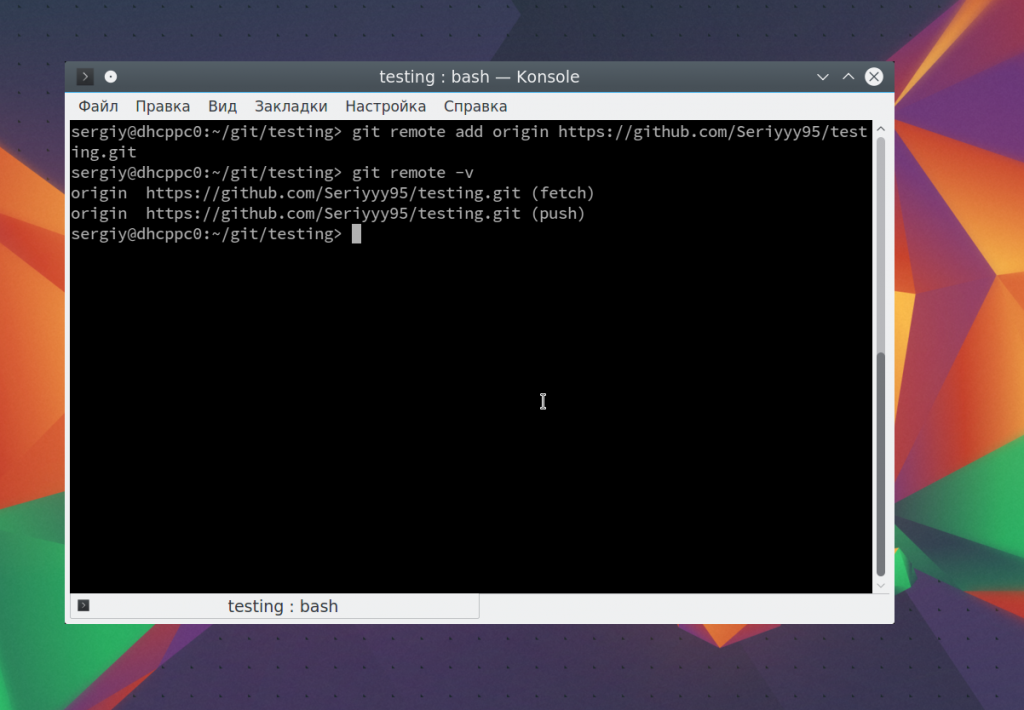
Вы можете использовать не только github сервера, но и любые другие. Теперь для отправки ваших изменений используйте такую команду:
git push origin master
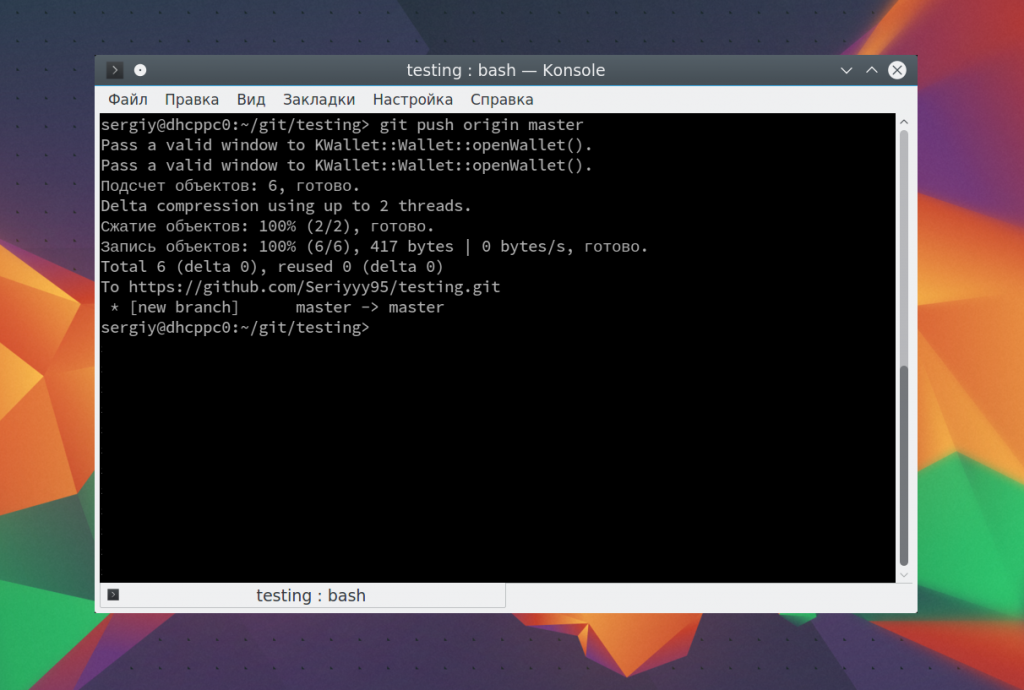
Команда push указывает, что нужно отправить данные в удаленный репозиторий, origin — наш настроенный репозиторий, а master — ветвь.
Управление ветвями
Для простых проектов достаточно одной ветви. Но если проект большой и он имеет несколько версий, в том числе тестовую, то может понадобиться создать для каждой из них отдельную ветвь. Сначала смотрим доступные ветви:
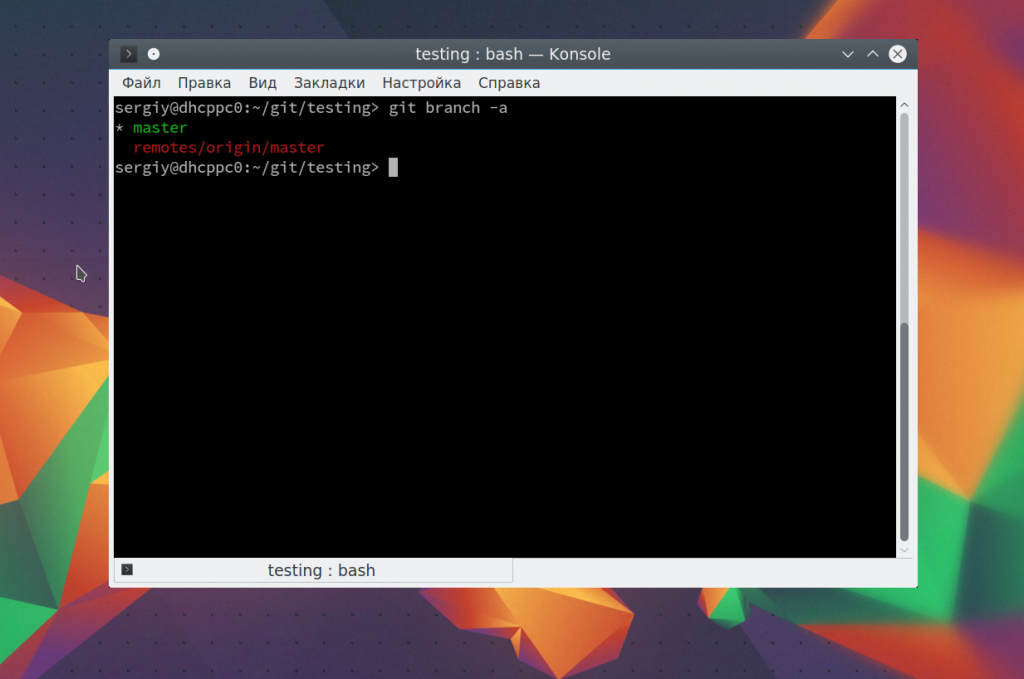
Опция -a указывает что нужно вывести все ветви, даже не синхронизированные. Звездочка указывает на активную ветвь. Теперь создадим ветвь для разработки с помощью команды checkout:
git checkout -b develop

Переключаться между ветвями можно тоже с помощью той же команды:
git checkout master
$ git checkout develop
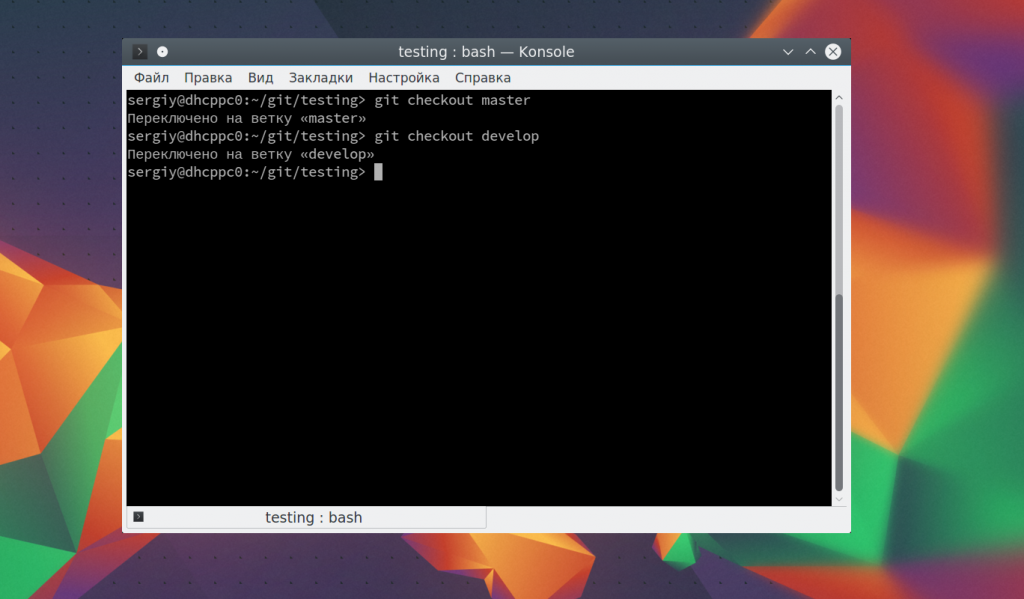
Теперь создадим еще один файл:
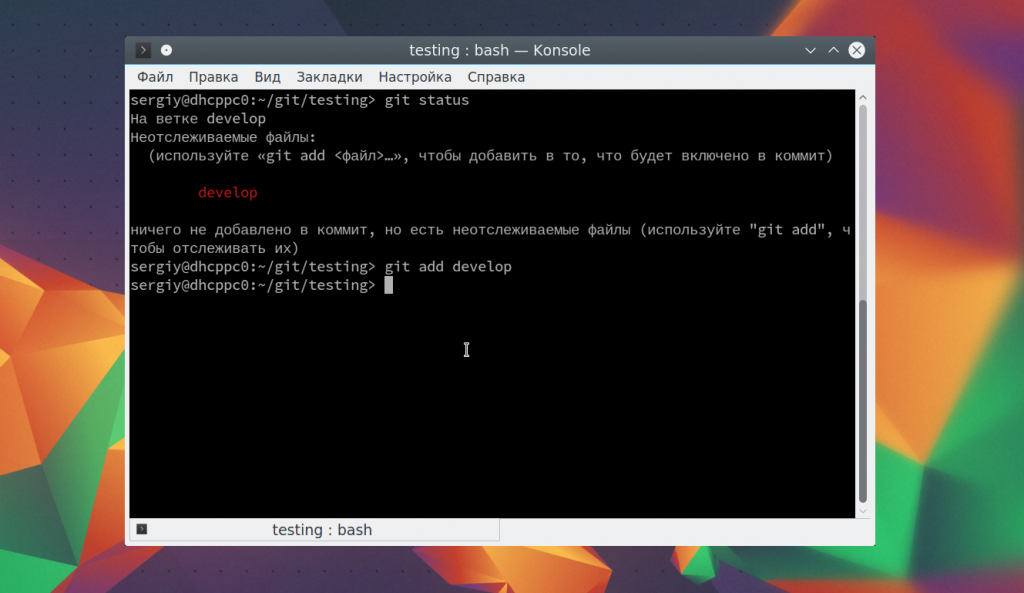
И добавим его в нашу новую ветвь develop:
git add develop
Сделаем коммит для внесенных изменений:
git commit -m «develop file» develop
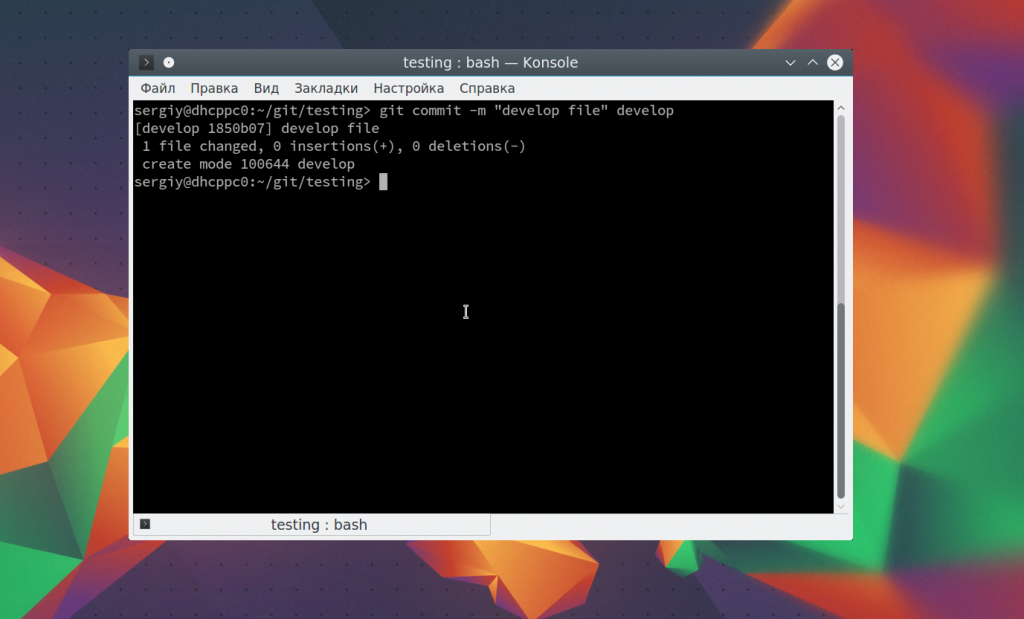
Дальше проверим существует ли этот файл в основной ветке master или только в дополнительной. Смотрим текущую ветку:
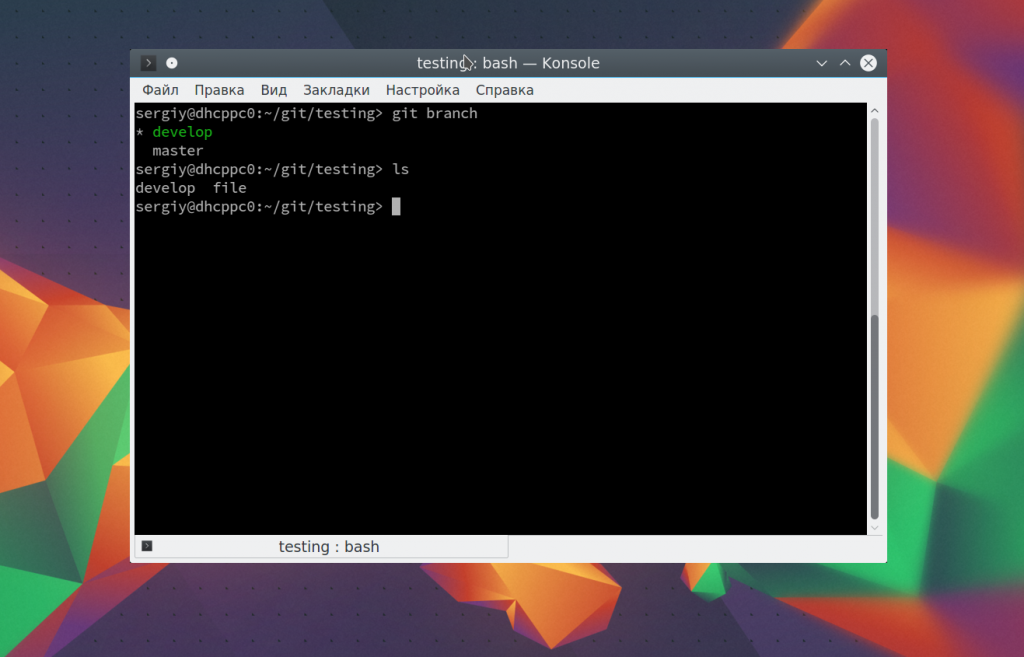
Затем переключаемся на ветку master и снова смотрим:
git checkout master
$ git branch
$ ls
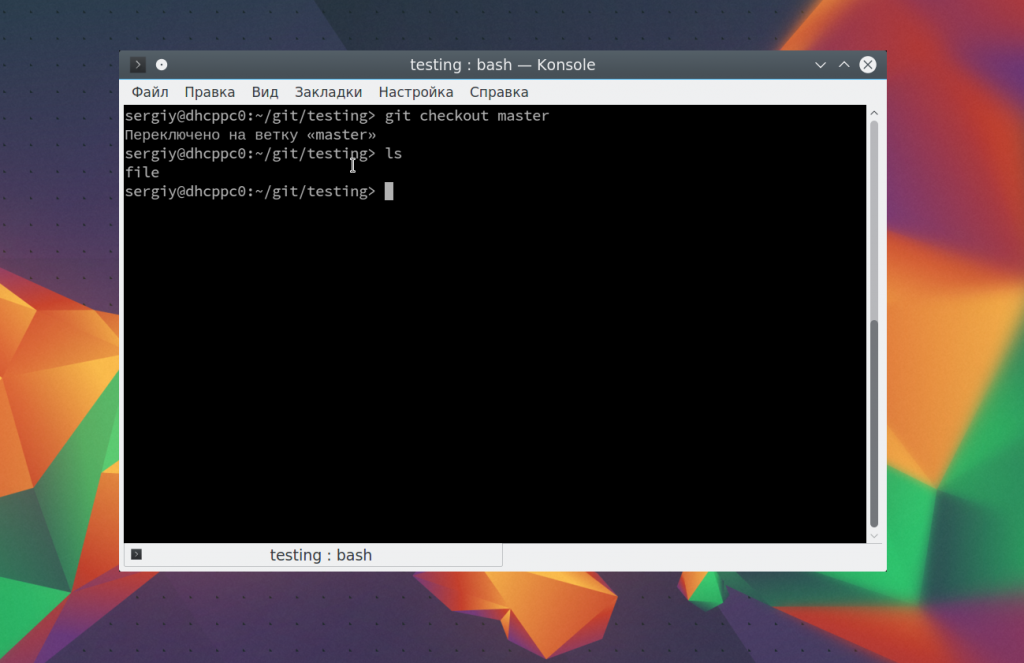
Здесь файла нет, так и должно быть. В git есть такая полезная вещь, как слияние. С помощью нее вы можете объединить две ветви. Например, переместить код из рабочей ветки в стабильную. Для этого достаточно выполнить команду merge:
git merge develop —no-ff
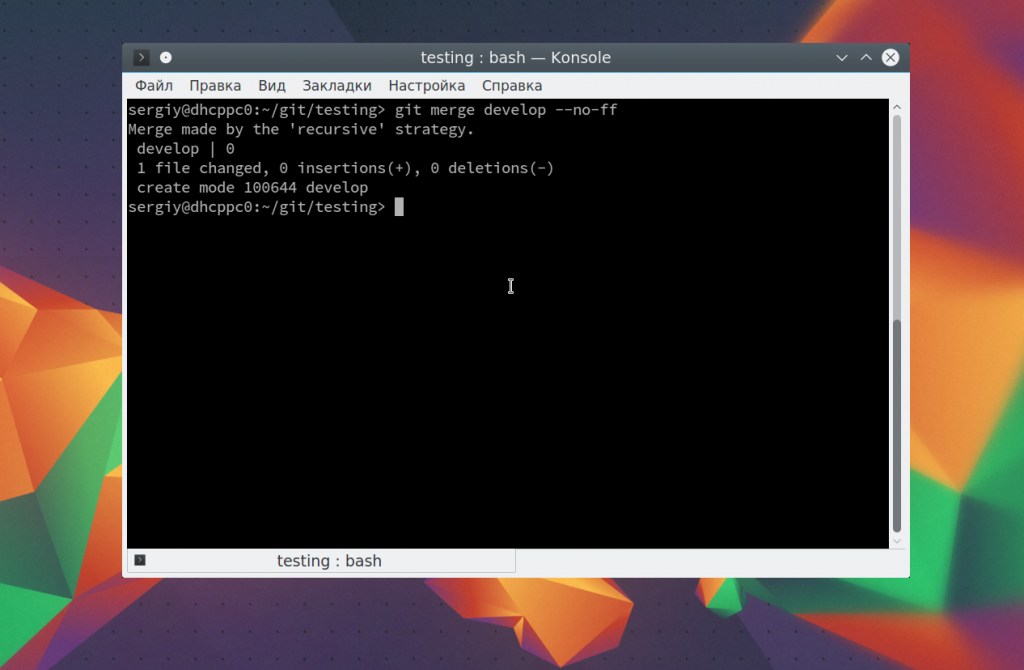
Перед тем как будет выполнено слияние вам нужно ввести комментарий, зачем это нужно. Затем если вы еще раз выполните ls, то увидите, что здесь уже есть нужный файл. Наши примеры git подошли к концу.
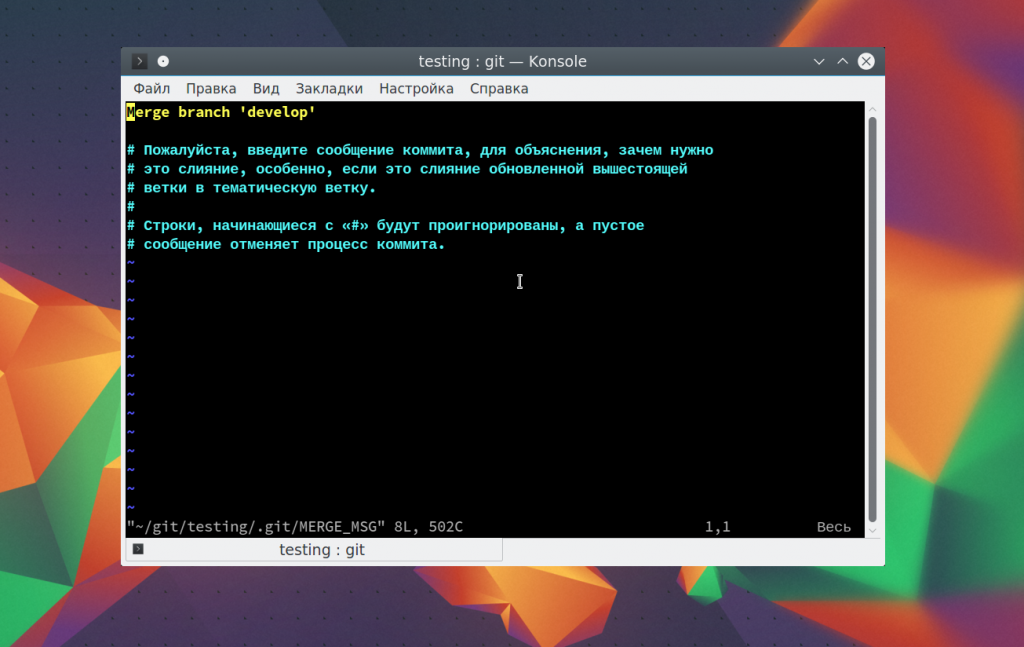
Выводы
В этой статье мы рассмотрели как пользоваться git для управления версиями своих проектов. Это только самая основная информация, и система контроля версий git может еще очень многое, но рассмотрение его дополнительных возможностей выходит за рамки данной статьи. Надеюсь, эта статья была вам полезной.
Обнаружили ошибку в тексте? Сообщите мне об этом. Выделите текст с ошибкой и нажмите Ctrl+Enter.
Источник: losst.pro